Bạn thường xuyên làm việc với file PDF nhưng lại gặp khó khăn khi cần chỉnh sửa nội dung? Đừng lo, bài viết này sẽ hướng dẫn bạn 7 cách chỉnh sửa file PDF online miễn phí, không cần cài đặt phần mềm rườm rà. Cùng khám phá ngay nhé!
I. Smallpdf: Chỉnh Sửa PDF Nhanh Chóng, Dễ Dàng
Smallpdf là công cụ online chỉnh sửa PDF cơ bản với giao diện tiếng Việt thân thiện, dễ sử dụng.
1. Hướng Dẫn Nhanh
Truy cập //smallpdf.com/vi/edit-pdf, chọn file, chỉnh sửa và tải xuống.
2. Hướng Dẫn Chi Tiết
- Truy cập //smallpdf.com/vi/edit-pdf và chọn “Chọn tệp tin”.
- Tải lên file PDF cần chỉnh sửa.
- Sử dụng các công cụ như chèn text, ảnh, đánh dấu văn bản.
- Sau khi hoàn tất, chọn “Tải File Xuống”.
- Chọn thư mục lưu và bấm “Save”.
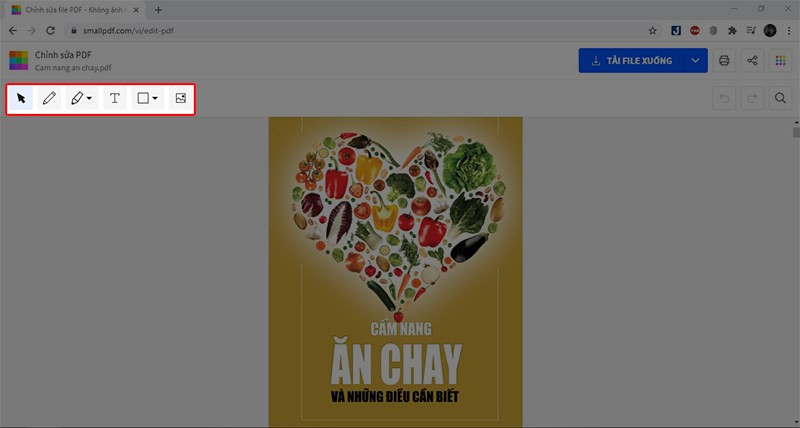 Chỉnh sửa PDF với Smallpdf
Chỉnh sửa PDF với Smallpdf
II. PDFescape: Trình Chỉnh Sửa PDF Online Đầy Đủ Tính Năng
PDFescape là một trong những công cụ online chỉnh sửa PDF tốt nhất hiện nay, cung cấp đầy đủ tính năng và hỗ trợ tiếng Việt.
1. Hướng Dẫn Nhanh
Truy cập //www.pdfescape.com/windows, chọn “Free Online”, tải lên file PDF và bắt đầu chỉnh sửa.
2. Hướng Dẫn Chi Tiết
- Truy cập //www.pdfescape.com/window và chọn “Free Online”.
- Chọn “Upload PDF to PDFescape”.
- Chọn file PDF cần chỉnh sửa.
- Sử dụng các công cụ như text, images, freehand.
- Chọn “Save & Download PDF” để lưu và tải về.
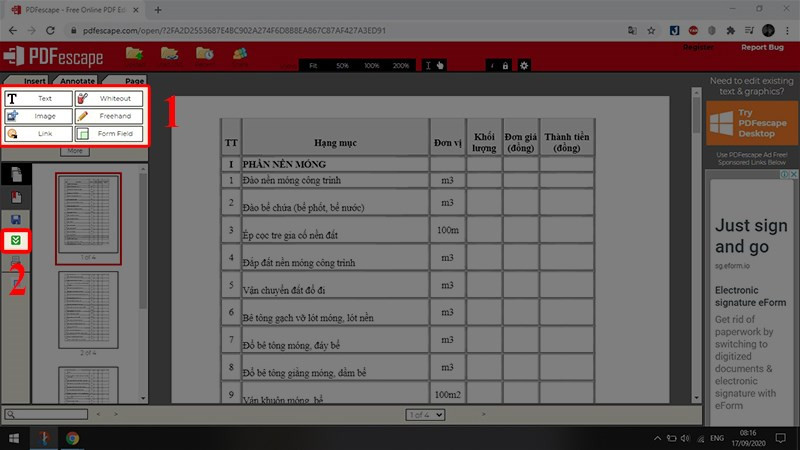
III. Dochub: Chỉnh Sửa và Quản Lý PDF Trực Tuyến
Dochub là công cụ chỉnh sửa và quản lý tài liệu PDF, Word online miễn phí, hỗ trợ tiếng Việt.
1. Hướng Dẫn Nhanh
Đăng nhập Dochub tại //dochub.com, tải lên file PDF và chỉnh sửa.
2. Hướng Dẫn Chi Tiết
- Truy cập //dochub.com và đăng nhập bằng email.
- Chọn “New” và tải file PDF từ máy tính, Google Drive hoặc Dropbox.
- Sử dụng các công cụ chỉnh sửa như text, freehand, tool.
- Chọn “Download or Export” và bấm “Download” để lưu.
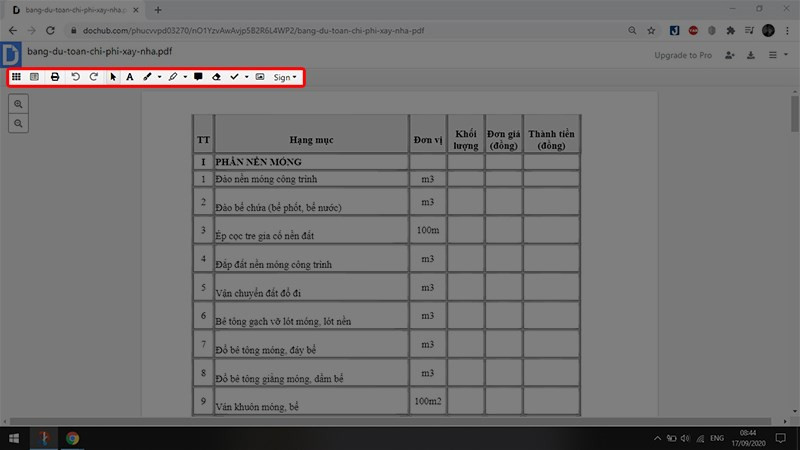 Chỉnh sửa PDF với Dochub
Chỉnh sửa PDF với Dochub
IV. Sejda: Công Cụ Chỉnh Sửa PDF Trực Tuyến Thông Dụng
Sejda là công cụ chỉnh sửa PDF online phổ biến, hỗ trợ tiếng Việt và tương thích với macOS.
1. Hướng Dẫn Nhanh
Truy cập //www.sejda.com/vi/pdf-editor, tải lên file, chỉnh sửa và tải xuống.
2. Hướng Dẫn Chi Tiết
- Truy cập //www.sejda.com/vi/pdf-editor và bấm “Tải tệp PDF”.
- Chỉnh sửa file PDF bằng các công cụ như text, images, links.
- Chọn “Áp dụng thay đổi”.
- Bấm “Download” để tải file.
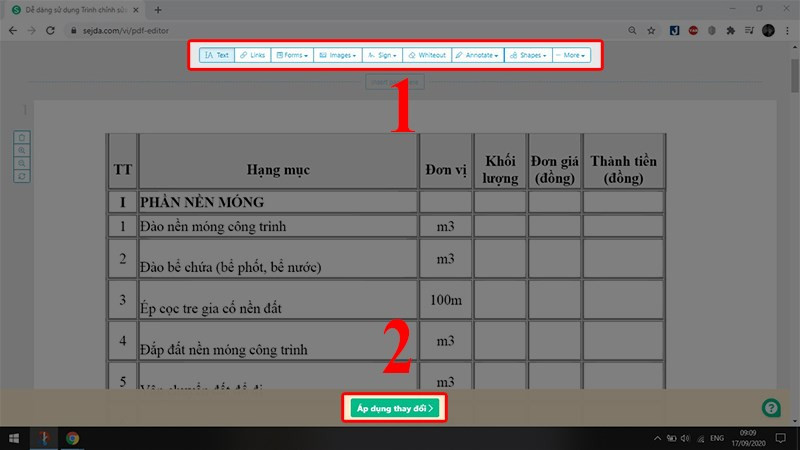
V. PDF Candy: Bộ Công Cụ PDF Online Miễn Phí
PDF Candy cung cấp nhiều công cụ PDF online và offline miễn phí, bao gồm cả chỉnh sửa PDF, với giao diện tiếng Việt.
1. Hướng Dẫn Nhanh
Truy cập //pdfcandy.com/vn/edit-pdf.html, chọn file, chỉnh sửa và tải xuống.
2. Hướng Dẫn Chi Tiết
- Truy cập //pdfcandy.com/vn/edit-pdf.html và bấm “Chọn File”.
- Chỉnh sửa bằng các công cụ như text, images, links.
- Bấm “Áp Dụng Thay Đổi”.
- Chọn “Tải tệp tin”.
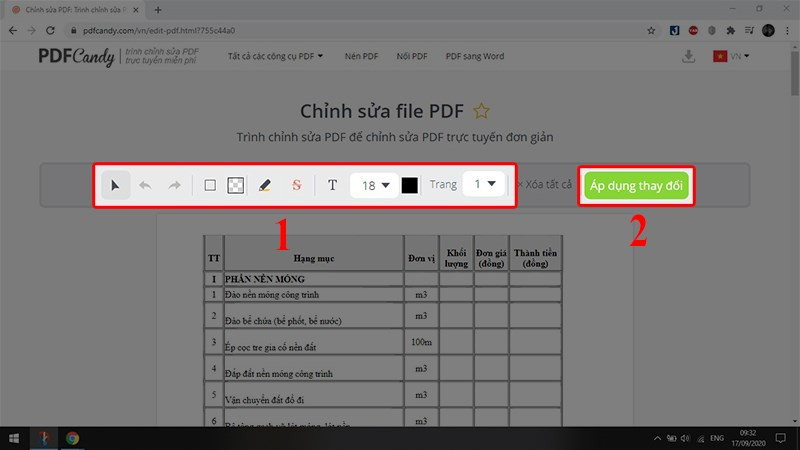
VI. PDF24 Tool: Giải Pháp PDF Online Miễn Phí, Đơn Giản
PDF24 Tool cung cấp các công cụ PDF online miễn phí và dễ sử dụng.
1. Hướng Dẫn Nhanh
Truy cập //tools.pdf24.org/vi/chinh-sua-pdf, chọn file, chỉnh sửa và tải xuống.
2. Hướng Dẫn Chi Tiết
- Truy cập //tools.pdf24.org/vi/chinh-sua-pdf và bấm “Chọn tệp tin”.
- Chỉnh sửa file PDF bằng các công cụ như thêm chữ, thêm ảnh, thêm hình dạng.
- Bấm “Lưu PDF”.
- Chọn “Download”.
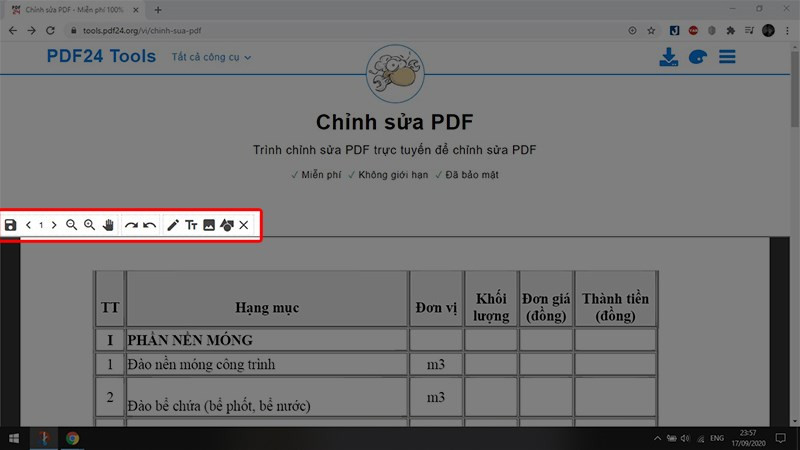
VII. Pdf2go: Chỉnh Sửa PDF Trực Tiếp, Đa Năng
Pdf2go cho phép chỉnh sửa PDF trực tiếp, thêm văn bản, hình ảnh, đánh dấu và cắt, sao chép nội dung.
1. Hướng Dẫn Nhanh
Truy cập //www.pdf2go.com/vi/edit-pdf, chọn file, chỉnh sửa và tải xuống.
2. Hướng Dẫn Chi Tiết
- Truy cập //www.pdf2go.com/vi/edit-pdf và bấm “Chọn tập tin”.
- Chỉnh sửa bằng các công cụ như văn bản, bút chì, tô sáng.
- Chọn “Lưu”.
- Chọn “Tải xuống”.
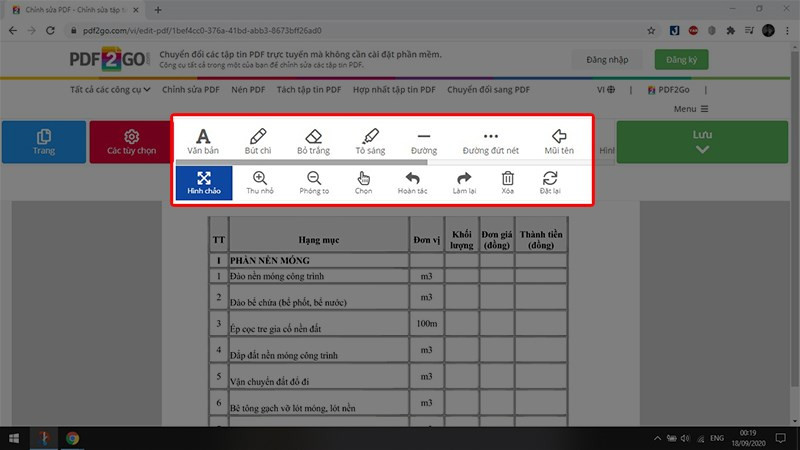
Trên đây là 7 công cụ chỉnh sửa file PDF online miễn phí mà bạn có thể tham khảo. Hy vọng bài viết này sẽ giúp bạn làm việc với file PDF hiệu quả hơn. Hãy để lại bình luận bên dưới nếu bạn có bất kỳ thắc mắc nào nhé!